powerpoint怎么做狙击枪瞄准射击特效动画?powerpoint做狙击枪瞄准射击特效动画教程
如何利用PPT制作狙击枪瞄准射击的动画效果?以下是详细步骤。

1、提前准备好狙击镜等素材,如图1
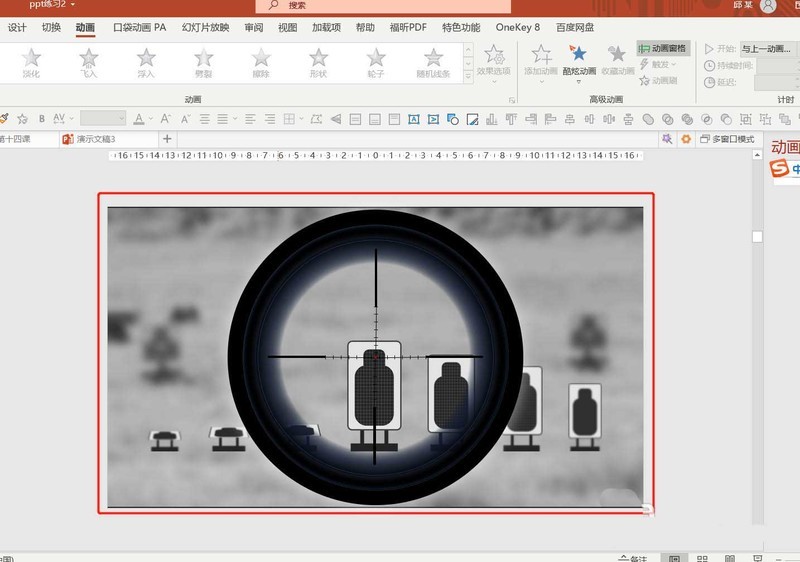
2、插入蒙版。点击【插入】-【形状】-【矩形】,绘制一个与PPT等大的矩形,如图2
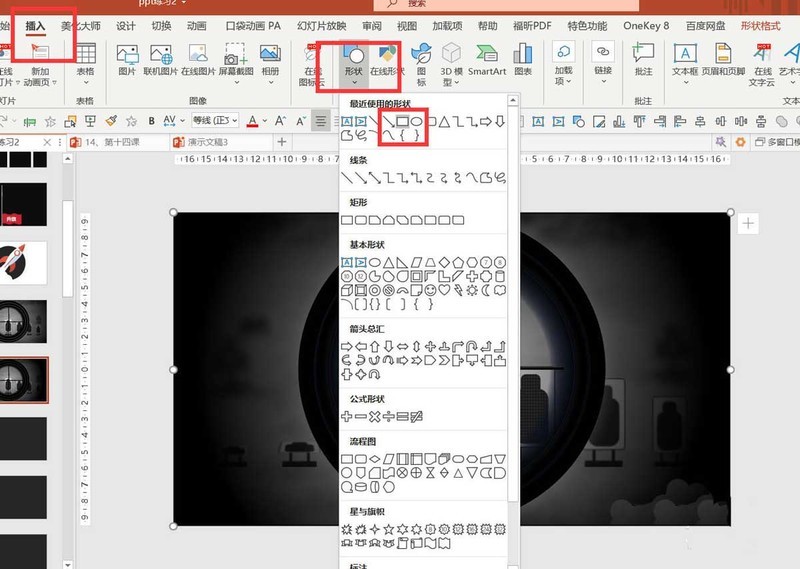
3、鼠标右键点击矩形-【设置形状格式】-【渐变填充】-【射线】-【方向选第三个】-【渐变光圈保留2个,全部为黑色】-第2个光圈移动位置80,如图3
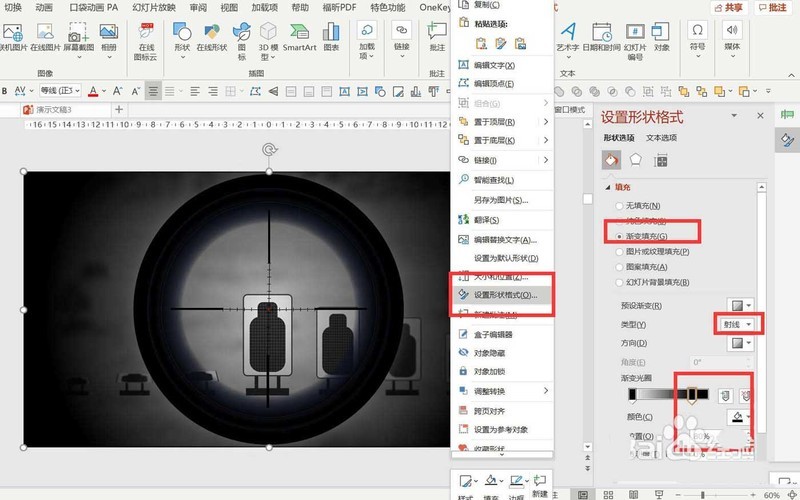
4、按Ctrl+shift拖动渐变矩形放大,并置于狙击镜下一层。如图4
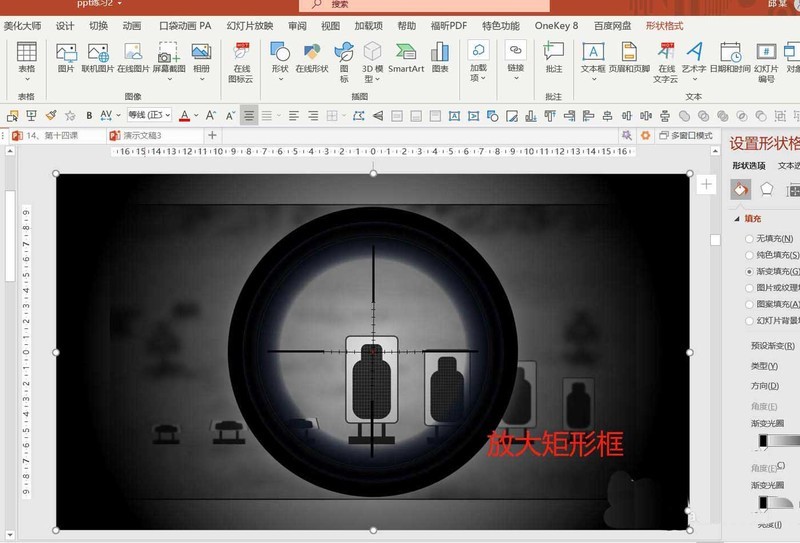
5、点击狙击镜-【动画】-【飞入】-【与上一动画同时】-【持续时间1】,双击动画窗格动画-【平滑结束1】,如图5
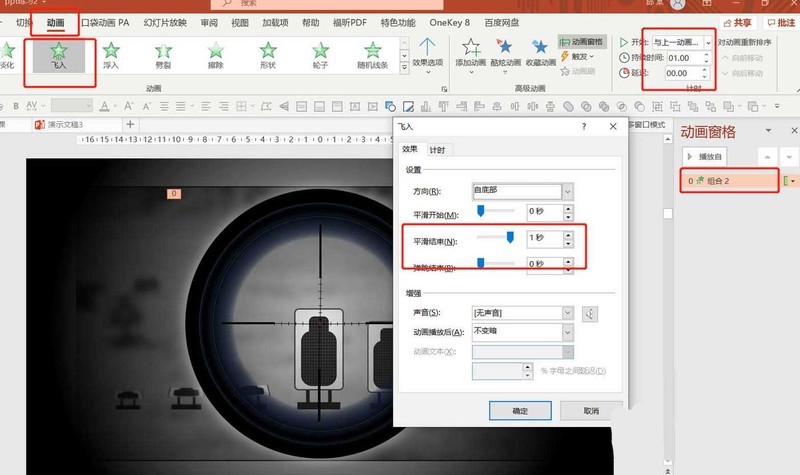
6、点击渐变矩形-【动画】-【淡入】-【与上一动画同时】-【持续时间1】。如图6
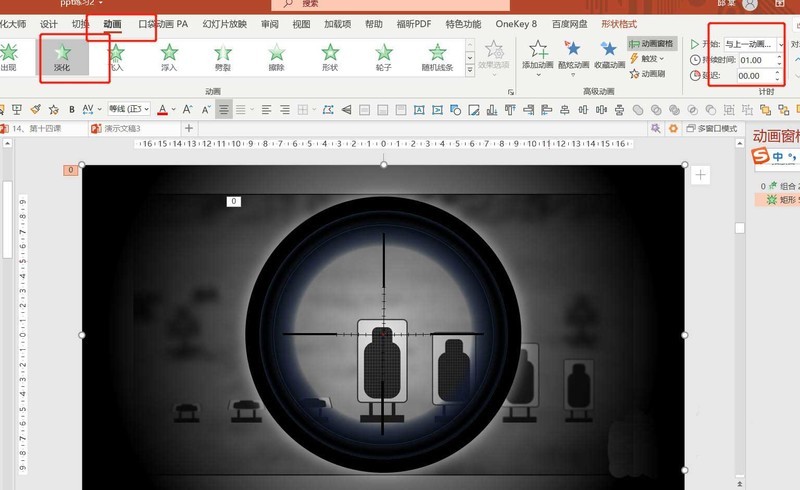
7、点击狙击镜-【动画】-【直线路径】-【效果选项:上】-【单击时】-【持续时间0.2】,如图7
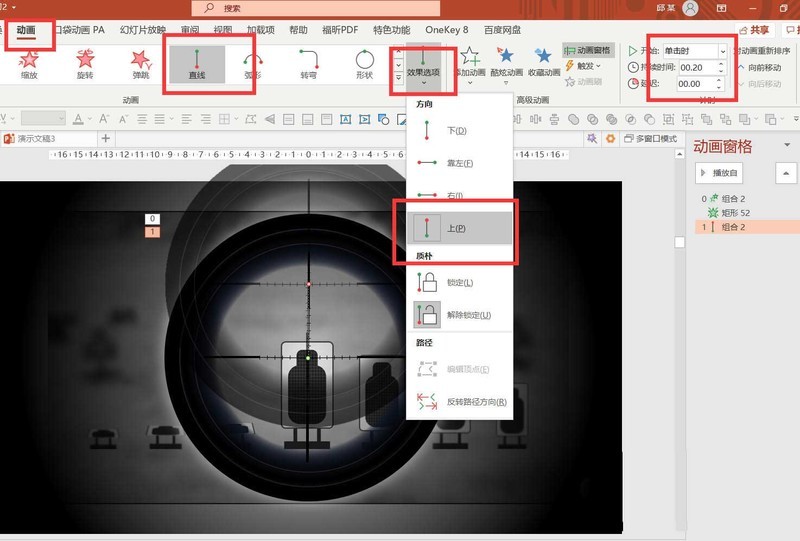
8、平滑结束和开始为0,勾选自动翻转,如图8
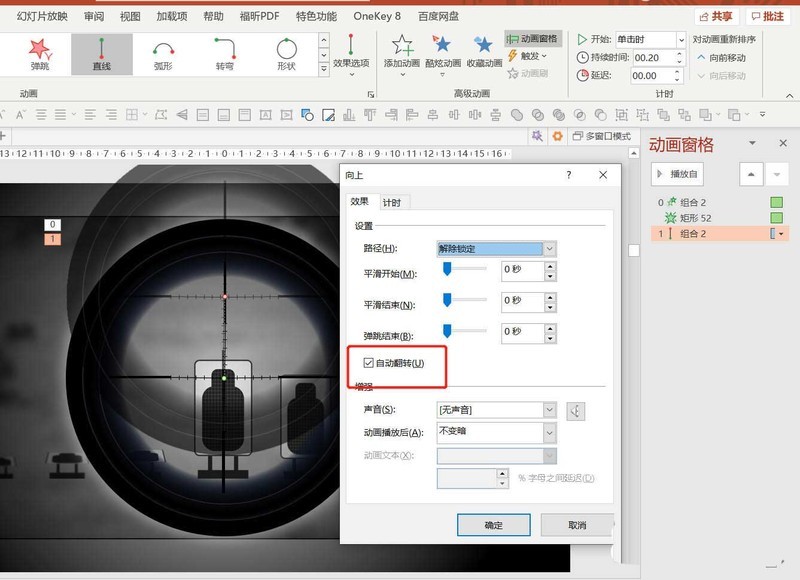
9、点击狙击镜-【动画】-【强调】-【陀螺旋】-【与上一动画同时】-【持续时间0.2】-【逆时针6】-【平滑开始和结束0.1】-【勾选自动翻转】,如图9
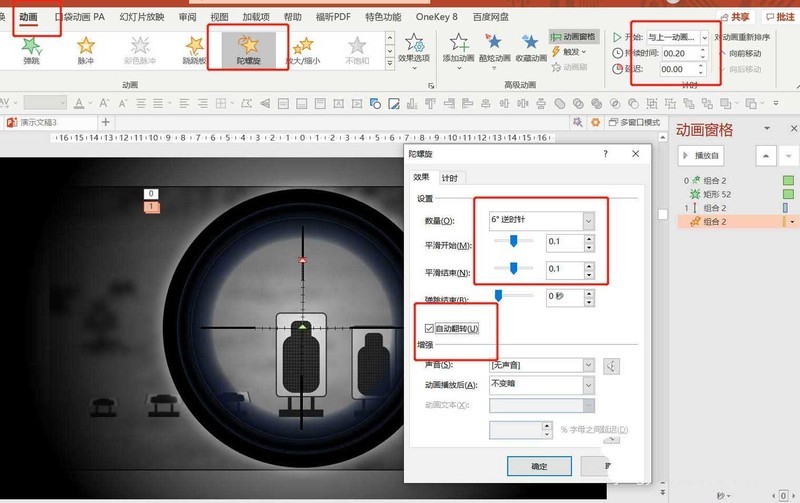
10、点击狙击镜-【动画】-【强调】-【放大缩小】-【与上一动画同时】-【持续时间爱你0.2】-【尺寸130】-【平滑开始和结束0.1】-【勾选自动翻转】,如图10
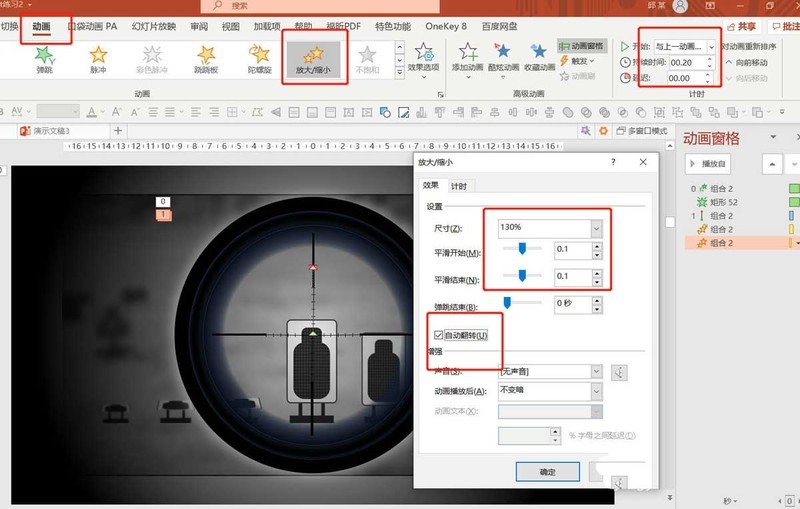
11、给渐变矩形也分别添加相同的直线路径、陀螺旋、放大缩小动画,所有设置一致,添加音效动画。完成效果如下,如图11
谢谢大家的阅读观看,希望本文能帮助到大家!更多精彩教程请关注ZOL下载!
文章标题:powerpoint怎么做狙击枪瞄准射击特效动画?powerpoint做狙击枪瞄准射击特效动画教程
文章链接://www.hpwebtech.com/jiqiao/104923.html
为给用户提供更多有价值信息,ZOL下载站整理发布,如果有侵权请联系删除,转载请保留出处。
相关软件推荐
其他类似技巧
- 2024-06-22 14:26:022024年免费做PPT软件:用户评价最高的有哪些?
- 2024-06-22 14:25:022024年免费做PPT软件:谁是性价比之王?
- 2024-06-22 14:19:022024年推荐8款实用的PPT制作工具
- 2024-06-19 17:01:032024年免费PPT制作软件:排行榜上有哪些值得关注
- 2024-06-17 11:38:022024年PPT制作软件下载量探秘:五大工具推荐
- 2024-06-17 11:30:022024年推荐一款免费的PPT制作软件
- 2024-06-17 11:27:022024年探究PPT制作软件的趋势与需求
- 2024-06-10 07:03:022024年探讨幻灯片软件的人气排名
- 2024-06-10 06:50:012024年排行榜中的幻灯片软件:专业制作与分享演示文稿
- 2024-04-29 16:47:112024年办公软件用户选择的热门产品有哪些
Microsoft Office PowerPoint 2010软件简介
PowerPoint2010是微软公司的演示文稿软件。用户可以在投影仪或者计算机上进行演示,也可以将演示文稿打印出来,制作成胶片,以便应用到更广泛的领域中。利用Microsoft Office PowerPoint不仅可以创建演示文稿,还可以在互联网上召开面对面会议、远程会议或在网上给观众展示演示文稿。Microsoft Office PowerPoint做出来的... 详细介绍»









